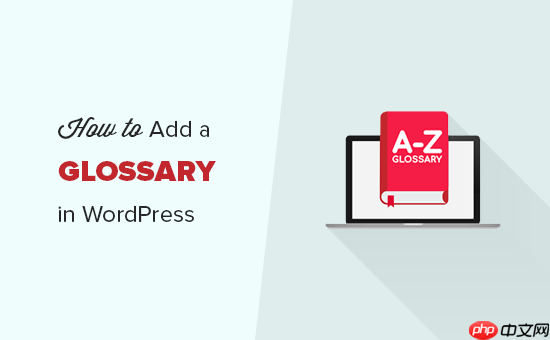导出windows系统日志可通过事件查看器或命令行实现,分析则可借助专业工具。具体操作如下:1. 使用事件查看器导出日志:打开事件查看器,选择“Windows日志”下的系统、安全或应用程序日志,右键选择“将选定的事件另存为事件文件”,保存为.evtx格式;2. 使用命令行批量导出,如执行wevtutil epl system system_log.evtx导出系统日志;3. 分析工具包括microsoft message analyzer(适合高级用户)、logparser配合lizard界面工具(支持sql查询)、sysmon结合splunk(用于安全分析);4. 注意事项:导出安全日志需管理员权限,部分日志信息有限,可通过组策略或sysmon增强记录内容。掌握这些方法有助于高效排查系统问题和安全事件。

导出Windows系统日志其实不难,关键在于找到正确的路径和方法。而分析这些日志时,也有一些常用的工具可以帮助我们快速定位问题或排查异常行为。
一、如何导出Windows事件日志
最直接的方式是通过“事件查看器”来导出日志。按下 Win + R 输入 Eventvwr.msc 打开事件查看器,然后在左侧导航栏中选择你想要导出的日志类别,比如“Windows日志”下的“系统”、“安全”或“应用程序”。
右键点击你想保存的某条日志或整个日志文件,选择“将选定的事件另存为事件文件”,然后选择保存位置即可。导出的文件格式是 .evtx,这是Windows标准的事件日志格式,可以在其他电脑上打开查看。
如果你需要批量导出多个日志,或者希望自动化操作,也可以使用命令行方式,例如用 wevtutil 命令:
wevtutil epl System system_log.evtx
这条命令会把“系统”日志导出为当前目录下的 system_log.evtx 文件,适合运维人员做日志收集。
二、分析Windows日志的常用工具
对于简单的查看,事件查看器已经足够了。但如果要做深入分析,比如查找特定关键词、筛选错误信息、生成报告等,就需要借助一些更专业的工具。
1. microsoft Message Analyzer(已停止更新,但还能用)
虽然这个工具微软已经不再维护了,但它仍然可以用来解析 .evtx 文件,并支持过滤和协议分析,适合有一定基础的人使用。
2. LogParser 和 LogParser Lizard
LogParser 是微软官方提供的一个强大的日志查询工具,它可以用类似sql的语法来查询日志内容。配合图形界面工具 LogParser Lizard 使用,操作起来更加直观。
比如你可以写一条语句来查找所有ID为6006的事件(表示事件日志服务关闭):
SELECT * FROM Security WHERE EventID = 6006
3. Sysmon + Event Viewer 或 Splunk
如果你是在做安全分析,Sysmon(System Monitor)是一个非常有用的工具,它可以记录更详细的系统活动并写入事件日志。结合Splunk这类日志分析平台,能实现高效的日志集中管理和威胁检测。
三、注意权限与日志级别设置
有时候你会发现导不出某些日志,或者看不到详细信息,这可能是因为权限不足。导出“安全”类日志通常需要管理员权限,运行事件查看器时记得以管理员身份启动。
另外,Windows默认记录的日志级别有限,有些信息可能不会自动记录下来。这时候你可以通过配置组策略或使用Sysmon等方式增强日志记录的内容,尤其是用于安全审计或故障排查时。
基本上就这些。导出和分析Windows日志并不复杂,但细节容易忽略,特别是权限和日志类型的选择。掌握好这些,对排查系统问题或安全事件都很有帮助。